Was ist Google Chrome Instant und warum ist es schlecht?
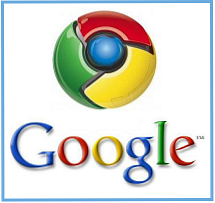
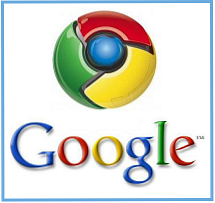 Wie vertraut sind Sie mit der sofortigen Erfahrung, die uns das Web in letzter Zeit gegeben hat? Wie Sie vielleicht bemerkt haben, liefert Google Ihnen sofort Suchergebnisse, sobald Sie mit der Eingabe Ihrer Suchanfrage beginnen. Dies sollte Ihnen Zeit sparen, wodurch Sie mehr Suchen durchführen können, was wiederum zu mehr Geld für Google führt. Ein Win-Win, könnte man sagen.
Wie vertraut sind Sie mit der sofortigen Erfahrung, die uns das Web in letzter Zeit gegeben hat? Wie Sie vielleicht bemerkt haben, liefert Google Ihnen sofort Suchergebnisse, sobald Sie mit der Eingabe Ihrer Suchanfrage beginnen. Dies sollte Ihnen Zeit sparen, wodurch Sie mehr Suchen durchführen können, was wiederum zu mehr Geld für Google führt. Ein Win-Win, könnte man sagen.
In den letzten Monaten hat Ann gezeigt, wie Sie diese Instant-Funktion für Firefox-Suchen und für unser YouTube-Erlebnis verwenden können. 3 Websites, um ein YouTube-Instant-Erlebnis zu genießen 3 Websites, um ein YouTube-Instant-Erlebnis zu genießen, und erfahren, wie Sie es beenden off So deaktivieren Sie Google Instant und Google Suggest dauerhaft. So deaktivieren Sie Google Instant und Google Read Read More. Nun hat Google uns jedoch das nächste Stück im Instant-Puzzle gegeben: Instant Browsing. In diesem Artikel werde ich erklären, was das bedeutet, wie man es aktivieren kann und warum ich so aufgeregt bin.
Was ist Chrome Instant??
Chrome Instant ist eine Funktion, die in die neueste stabile Version des Chrome-Browsers von Google integriert wurde. Wenn Sie viel Zeit mit dem Surfen im Internet verbringen, können Sie beim Durchsuchen verschiedener Websites einige Zeit sparen.
Ähnlich wie bei der direkten Suche auf Google.com lädt Chrome Instant Websites für Sie, wenn Sie die URL eingeben. Angenommen, Sie öffnen Ihren Browser und möchten zu Facebook wechseln. Sobald Sie "www.fa" eingeben, wird Ihre Facebook-Startseite geladen. Wenn Sie stattdessen zu FailBlog.org wechseln möchten, geben Sie einfach weiter ein. Chrome Instant lädt die Seiten sofort für Sie.
Je mehr Sie es verwenden, desto besser wird es, zu verstehen, auf welche Website Sie wahrscheinlich gehen. Zusammen mit den sofortigen Suchergebnissen ist es ziemlich beeindruckend.
Wie kann ich Chrome Instant aktivieren??
Dies ist der einfachste Schritt-für-Schritt-Schritt, den ich je machen werde. Sind Sie bereit?

Vergewissern Sie sich zunächst, dass Sie die neueste stabile Version von Google Chrome installiert haben (regulär oder Beta). Wenn Sie nicht über Chrome verfügen, können Sie es hier herunterladen und installieren. Wenn Sie Chrome installiert haben, öffnen Sie es, klicken Sie auf das Schraubenschlüsselsymbol oben rechts und gehen Sie zu Über Google Chrome um zu sehen, ob Sie die neueste Version haben. Andernfalls müssen Sie möglicherweise Updates installieren und / oder Ihren Browser neu starten.

Nachdem Sie die neueste Version des Google Chrome-Browsers installiert haben, müssen Sie als Nächstes die Funktion aktivieren, die Sie jetzt haben sollten. Gehen Sie zurück zum kleinen Schraubenschlüssel und wählen Sie aus Optionen (Einstellungen wenn du auf einem Mac bist).

Auf der Grundlagen Tab, wo Ihre Sucheinstellungen sind, sollte dort ein leeres Feld stehen “Aktivieren Sie Instant, um schneller suchen und browsen zu können“. Fahren Sie fort und aktivieren Sie das Kontrollkästchen Schließen, und du bist fertig.
Nehmen Sie es jetzt für eine Runde. Beginnen Sie mit der Eingabe von 'www.' Eine Website und die Seite werden beim Tippen sofort geladen. Badass richtig? Ich kenne!
Fazit
Wenn Sie keine schnelle Internetverbindung haben oder einfach zu viele Personen gleichzeitig mit Ihrem Netzwerk verbunden sind, könnte diese Funktion für Sie manchmal etwas frustrierend sein. Dies ist jedoch der einzige mögliche Grund für eine Beschwerde dass ich damit sehe.
Das Hauptziel von Google scheint Geschwindigkeit zu sein, und das reizt mich wirklich. Das Laden meiner Website, bevor ich mit dem Tippen fertig bin, ist eine wirklich coole Funktion, und ich kann mir vorstellen, dass es noch kühler wird, wenn Google in der Lage ist, vorhersagen zu können, auf welche Website ich mich nur ein, zwei Buchstaben tippen soll. Ich bin ein großer Fan dieses sofortigen Kicks, auf den sich Google setzt, und Sie sollten es auch sein.
Was halten Sie von Chrome Instant? Habe diesen schnellen Browser eben noch schneller bekommen?
Erfahren Sie mehr über: Google Chrome, Google Search.


